সুচিপত্র
আপনি যদি Excel-এ সহজে সময়ের সাথে সময় যোগ করতে চান, তাহলে এই কাজটি করার বিভিন্ন উপায় জানার জন্য আপনি এই নিবন্ধটি অনুসরণ করতে পারেন। সুতরাং, আসুন সেই উপায়গুলি অন্বেষণ করার জন্য মূল নিবন্ধে প্রবেশ করি৷
ওয়ার্কবুক ডাউনলোড করুন
Hours.xlsm এর সংযোজন
৮টি উপায় এক্সেলে সময়ের সাথে ঘন্টা যোগ করুন
এখানে, আমাদের নিম্নলিখিত দুটি ডেটাসেট রয়েছে; একটি কোম্পানির কর্মীদের প্রবেশের সময় , কাজের সময়কাল এর জন্য এবং অন্যটিতে অর্ডার সময় , সময়কালের রেকর্ড রয়েছে অর্ডার সময় এবং অন্য কোম্পানির পণ্যের ডেলিভারি সময়ের মধ্যে।
এই ডেটাসেটগুলি ব্যবহার করে, আমরা এক্সেলে সহজে সময়ের সাথে সময় যোগ করার উপায়গুলি ব্যাখ্যা করব।
<10

আমরা এখানে Microsoft Excel 365 সংস্করণ ব্যবহার করেছি, আপনি আপনার সুবিধা অনুযায়ী অন্য যেকোনো সংস্করণ ব্যবহার করতে পারেন।
পদ্ধতি- 1: এক্সেলে 24 ঘন্টার কম সময়ের জন্য সময়ের সাথে ঘন্টা যোগ করুন
এখানে, আমরা সাধারণত সময়কাল এর সাথে প্রবেশের সময় যোগ করব পেতে কর্মচারীদের প্রস্থান করার সময় এবং এখানে সারসংক্ষেপের পরে ফলাফল 24 ঘন্টার কম হবে তাই এখানে কোন অতিরিক্ত পদক্ষেপের প্রয়োজন হবে না।
অ্যাডিশন অপারেটরের সাথে সময় যোগ করার জন্য আপনাকে করতে হবে দুটি মানই নিচের মত সময় ফরম্যাটে রাখুন।
14>
পদক্ষেপ :
➤ নিম্নলিখিত ব্যবহার করুন কক্ষে সূত্র E5 ।
9 995এখানে, C5 হল প্রবেশের সময় , D5 হল সময়কাল ।

➤ এন্টার টিপুন এবং ফিল হ্যান্ডেল নিচে টেনে আনুন টুল।

প্রবেশের সময় এর সাথে ঘন্টা যোগ করার পরে আমরা নিম্নলিখিত প্রস্থানের সময় পাচ্ছি।

আরও পড়ুন: এক্সেলে 1 ঘন্টা কিভাবে যোগ করবেন (7 উদাহরণ)
পদ্ধতি-2: ঘন্টা যোগ করুন এক্সেল-এ 24 ঘন্টার বেশি সময়
প্রবেশের সময় এর সাথে ঘন্টা যোগ করার পরে 24 ঘন্টার বেশি প্রস্থানের সময় পেতে, আমরা ঘন্টা বাড়িয়েছি এই উদাহরণে সময়ের সময়কাল এর।
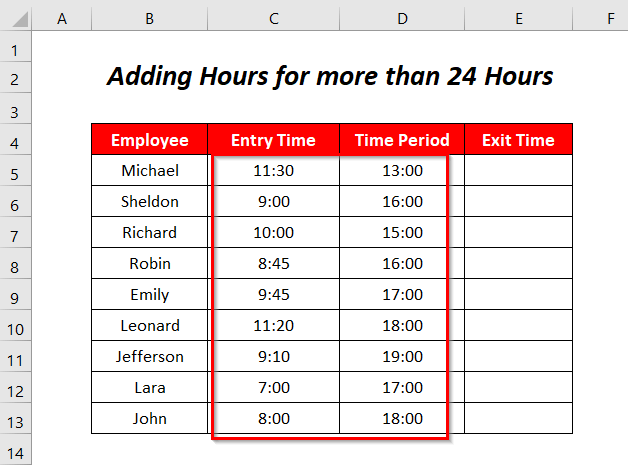
পদক্ষেপ :
➤ ঘরে নিম্নলিখিত সূত্রটি ব্যবহার করুন E5 ।
=C5+D5 এখানে, C5 হল প্রবেশের সময় , D5 হল সময়ের সময়কাল ।

➤ ENTER টিপুন এবং ফিল হ্যান্ডেল <7 টিপুন>টুল৷

সুতরাং, আমরা দেখতে পাচ্ছি যে মানগুলি যোগ করার পরে আমরা আমাদের প্রত্যাশিত প্রস্থানের সময় পাচ্ছি না কারণ 24 এর সমান বা তার বেশি ঘন্টা এক্সেল দিনে 24 ঘন্টা বিবেচনা করবে এবং তারপরে এসএইচও করবে ফলাফল হিসাবে শুধুমাত্র বাম ঘন্টা এবং মিনিট থাকবে৷

এই সমস্যাটি সমাধান করতে প্রস্থান সময় নির্বাচন করুন এবং তারপর হোম <7 এ যান>ট্যাব >> সংখ্যা বিন্যাস ডায়ালগ বক্স প্রতীক।
আপনি CTRL+1 ক্লিক করেও সেখানে যেতে পারেন।

তারপর ফরম্যাট সেল ডায়ালগ বক্স পপ আপ হবে।
➤ নম্বর বিকল্প >> কাস্টম এ যান বিকল্প >> [h]:mm লিখুন টাইপ করুন বক্সে >> ঠিক আছে টিপুন।

পরে, আমরা 24 ঘন্টারও বেশি সময়ের জন্য আমাদের আসল যুক্ত মানগুলি পাব।

আরো পড়ুন: এক্সেলে 24 ঘন্টার বেশি সময় কিভাবে যোগ করবেন (4 উপায়)
পদ্ধতি-3: এক্সেল ব্যবহার করে সময় যোগ করুন TIME ফাংশন
এখানে, আমরা TIME ফাংশন ব্যবহার করব প্রবেশের সময় এর সাথে ঘন্টা যোগ করতে প্রস্থানের সময় পেতে এবং আপনি করতে পারেন সময়ের সময়কাল এখানে সাধারণ ফরম্যাটে রাখুন।

পদক্ষেপ :
➤ ঘরে E5 নিচের সূত্রটি টাইপ করুন।
=TIME(HOUR(C5)+D5,MINUTE(C5),SECOND(C5)) এখানে, C5 হল প্রবেশের সময় , D5 হলো সময়কাল ।
- ঘণ্টা(C5)+D5 → 11+9
আউটপুট → 20
- মিনিট(C5) → 30 28><27 সেকেন্ড(C5) → 0
- TIME(HOUR(C5)+D5,MINUTE(C5), SECOND(C5)) → হয়ে যায়
টাইম(20,30,0)
আউটপুট → 20:30

➤ টিপুন ENTER এবং ফিল হ্যান্ডেল টুলটি নিচে টেনে আনুন।

অবশেষে, আমরা পাচ্ছি প্রস্থানের সময় ঘন্টা যোগ করার পর প্রবেশের সময় সহ

আরও পড়ুন: এক্সেলে 8 ঘন্টা যোগ করুন (4টি উপযুক্ত উপায়)
পদ্ধতি-4: নেতিবাচক ঘন্টার জন্য এক্সেলে সময়ের সাথে ঘন্টা যোগ করুন
<0 ধরুন, আমাদের কিছু ঋণাত্মক ঘন্টা আছে সময়ের সময়কালএবং এখানে আমরা এই ঋণাত্মক ঘন্টাগুলি এর সাথে যোগ করব প্রবেশের সময়। 
যদিও এটি একটি নেতিবাচক সময়কাল থাকা খুবই অস্বাভাবিক, আমরা ধারাবাহিকতা এবং সরলতা বজায় রাখতে এই ডেটাসেটের মাধ্যমে দেখাচ্ছি।
পদক্ষেপ :
আমরা যদি পূর্ববর্তী পদ্ধতির মতো নিম্নলিখিত সূত্রটি ব্যবহার করি, তাহলে আমাদের থাকবে #NUM! নেতিবাচক ফলাফলের কারণে ত্রুটি কারণ সময় নেতিবাচক হতে পারে না।
=TIME(HOUR(C5)+D5,MINUTE(C5),SECOND(C5)) 34>
তাই, আমরা সমাধান করব নিম্নলিখিত সূত্র ব্যবহার করে এই সমস্যাটি
=TIME(IF(HOUR(C5)+D5<0,24+HOUR(C5)+D5,HOUR(C5)+D5),MINUTE(C5),SECOND(C5)) এখানে, C5 হল প্রবেশের সময় , D5 হলো সময়কাল ।
- HOUR(C5)+D5<0 → 11-9<0 → 2<0
আউটপুট → মিথ্যা
- IF(FALSE,24+HOUR(C5)+D5, HOUR(C5) +D5) → যেহেতু এটি FALSE তাই এটি ৩য় আর্গুমেন্ট চালাবে
আউটপুট → 2
- TIME( IF(HOUR(C5)+D5<0,24+HOUR(C5)+D5,HOUR(C5)+D5),মিনিট(C5),সেকেন্ড(C5)) → সময়(2,30,0)
আউটপুট → 2:30
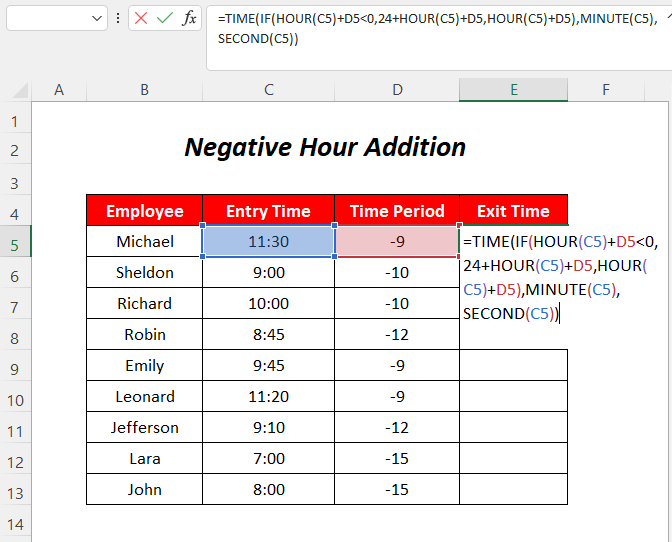
➤ ENTER টিপুন এবং ফিল হ্যান্ডেল টুলটি নিচে টেনে আনুন।

#NUM পাওয়ার পরিবর্তে! ত্রুটি, এখন, আমরা সেই নেতিবাচক মানগুলিতে 24 পর্যন্ত যোগ করছি।

আরো পড়ুন: কীভাবে বিয়োগ এবং প্রদর্শন করবেন এক্সেলে নেগেটিভ টাইম (৩টি পদ্ধতি)
একই রকম রিডিং
- লাঞ্চ ব্রেক সহ এক্সেল টাইমশীট সূত্র (৩টি উদাহরণ)
- [Fixed!] SUM Excel-এ সময়ের মান নিয়ে কাজ করছে না (5 সমাধান)
- কীভাবে ঘন্টা গণনা করতে হয় এবংবেতনের এক্সেলের জন্য মিনিট (৭টি সহজ উপায়)
- এক্সেলে ঘন্টা এবং মিনিট যোগ করা (4টি উপযুক্ত পদ্ধতি)
- এক্সেলে কীভাবে সময় যোগ করবেন স্বয়ংক্রিয়ভাবে (5টি সহজ উপায়)
পদ্ধতি-5: তারিখের সময়ের তালিকার জন্য এক্সেলে সময়ের সাথে ঘন্টা যোগ করুন
এখানে, আমাদের কাছে তারিখ এবং সময়ের সমন্বয় রয়েছে অর্ডার টাইম কলাম এবং এই সময়ের সাথে আমরা ডেলিভারি টাইম পেতে সময়কাল ঘন্টা যোগ করব।

পদক্ষেপ :
যদি আমরা নিম্নলিখিত সূত্রটি ব্যবহার করি তবে ঘন্টা যোগ করার পরিবর্তে আমরা দিনের সাথে সময়কাল যোগ করব,
=C5+D5 
দিনকে ঘণ্টায় রূপান্তর করার জন্য সময়কাল 24 দ্বারা ভাগ করে আমরা সেই সূত্রটি সংশোধন করতে পারি . (1 দিন = 24 ঘন্টা)
=C5+D5/24 
➤ টিপুন ENTER এবং নিচে টেনে আনুন ফিল হ্যান্ডেল টুল।

ফলে, আমরা সফলভাবে ডেলিভারি পেতে অর্ডার টাইম তে সময় যোগ করতে পারি সময় (m-d-yy h: mm AM/PM) এখন।

আরো পড়ুন: তারিখ এবং সময় কীভাবে বিয়োগ করবেন এক্সেলে (6টি সহজ উপায়)
পদ্ধতি-6: তারিখের সময় ঘন্টা যোগ করতে টাইম ফাংশন ব্যবহার করে
এই বিভাগে, আমরা অর্ডারে ঘন্টা যোগ করব সময় TIME ফাংশন ব্যবহার করে।

পদক্ষেপ :
➤ নিম্নলিখিত সূত্রটি টাইপ করুন সেলে E5 ।
=C5+TIME(D5,0,0) এখানে, C5 হল অর্ডারের সময় , D5 হলো সময়কাল । টাইম সময়কালকে ঘন্টায় রূপান্তরিত করবে এবং তারপর এই ঘন্টাটি অর্ডার টাইম এর সাথে যোগ করা হবে।

➤ টিপুন এন্টার এবং ফিল হ্যান্ডেল টুলটি নিচে টেনে আনুন।
45>
অবশেষে, আমরা ডেলিভারির সময় এর জন্য পাচ্ছি পণ্যগুলি৷

আরও পড়ুন: এক্সেলে তারিখে সময় কীভাবে যোগ করবেন (4টি দরকারী পদ্ধতি)
পদ্ধতি-7: সময়ের সাথে ঘন্টা যোগ করতে TIME, MOD এবং INT ফাংশনগুলিকে একত্রিত করা
আপনি TIME ফাংশন , MOD ফাংশন<ব্যবহার করে সময়ের সাথে ঘন্টা যোগ করতে পারেন 7>, INT ফাংশন এছাড়াও।

পদক্ষেপ :
➤ কক্ষে নিম্নলিখিত সূত্রটি টাইপ করুন E5 ।
=TIME(MOD(D5,24),0,0)+C5+INT(D5/24)
এখানে, C5 হল অর্ডারের সময় , D5 হল সময়কাল ।
- MOD(D5,24) → MOD(15,24)
আউটপুট → 15
- টাইম (MOD(D5,24),0,0) → TIME(15,0,0)
আউটপুট → 0.625
- <48 INT(D5/24) → INT(15/24) → INT(0.625)
আউটপুট 0
- TIME(MOD(D5,24),0,0)+C5+INT(D5/24) হয়ে যায়
TIME(0.625+43474.2708333+0)
আউটপুট → 1-9-19 9:30 PM

➤ ENTER টিপুন এবং ফিল হ্যান্ডেল টুলটি টেনে আনুন।
52>
অবশেষে, আপনি পাবেন ডেলিভারি টাইম পণ্যের জন্য।
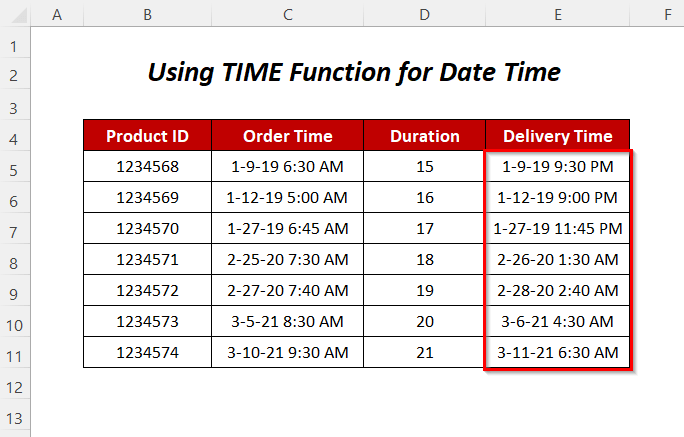
আরও পড়ুন: কীভাবে ঘন্টা, মিনিট এবং যোগ করবেনএক্সেলের সেকেন্ড
পদ্ধতি-8: এক্সেলে সময়ের সাথে সময় যোগ করতে একটি VBA কোড ব্যবহার করা
এখানে, আমরা যোগ করার জন্য একটি VBA কোড ব্যবহার করব ডেলিভারি টাইম পেতে অর্ডারের সময় ঘন্টা।
54>
পদক্ষেপগুলি :
➤ ডেভেলপার ট্যাবে যান >> ভিজ্যুয়াল বেসিক বিকল্প।
55>
তারপর, ভিজ্যুয়াল বেসিক এডিটর খুলবে।
➤ ঢোকান ট্যাব >> মডিউল বিকল্পে যান।

এর পর একটি মডিউল তৈরি হবে।
57>
➤ নিচের কোডটি লিখুন
6968
এই কোডটি Houraddition ফাংশন তৈরি করবে, CDATE প্রদত্ত মান তারিখে রূপান্তর করবে এবং DATEADD এই তারিখে ঘন্টার মান যোগ করবে। অবশেষে, এই তারিখ-সময়ে আমাদের কাঙ্খিত বিন্যাস দেবে।

এখন, শীটে ফিরে যান এবং E5 <ঘরে নিচের সূত্রটি লিখুন 1> =Houraddition(C5,D5)
এখানে, C5 হল অর্ডারের সময় , D5 হল সময়কাল এবং ঘণ্টা সংযোজন অর্ডারের তারিখ তে সময়কাল যোগ করবে।

➤ ENTER টিপুন এবং ফিল হ্যান্ডেল টুলটি টেনে আনুন।

এইভাবে, আমরা পাব। পণ্যের জন্য ডেলিভারি টাইম ।
>>>>>>> আরও পড়ুন: এক্সেলে তারিখ এবং সময় কীভাবে যোগ করবেন (4) সহজ পদ্ধতি)
অনুশীলন বিভাগ
নিজে অনুশীলন করার জন্য আমরা নিম্নলিখিত অভ্যাস প্রদান করেছি Practice1 এবং Practice2 নামের শীটগুলির বিভাগগুলি। অনুগ্রহ করে এটি নিজে করুন৷


উপসংহার
এই নিবন্ধে, আমরা সময় যোগ করার উপায়গুলি কভার করার চেষ্টা করেছি এক্সেলে সময়ের জন্য। আশা করি আপনার কাজে লাগবে। যদি আপনার কোন পরামর্শ বা প্রশ্ন থাকে, তাহলে মন্তব্য বিভাগে সেগুলি শেয়ার করুন৷
৷
